2019/06/04
iPhone『天気』アプリの便利な使い方 一週間後の天気から紫外線や気圧も確認
毎朝のチェックだけでなく、出張や旅行、洗濯やデートなど、生活のなかで事前に天気をチェックしておきたい場面は多い。
スマホのお天気アプリもたくさんあるが、iPhone標準搭載の「天気」アプリを使っている人も多いだろう。実は今日明日の天気を確認するほかにも、少し先の天気やUV情報、気圧など便利な機能も多いため、この記事では、iPhone「天気」アプリの多彩な機能を紹介する。

1時間刻みの天気や、9日先の天気を表示
「天気」アプリでは、1時間ごとの細かい変化から9日先の天気予想まで簡単に確認できる。
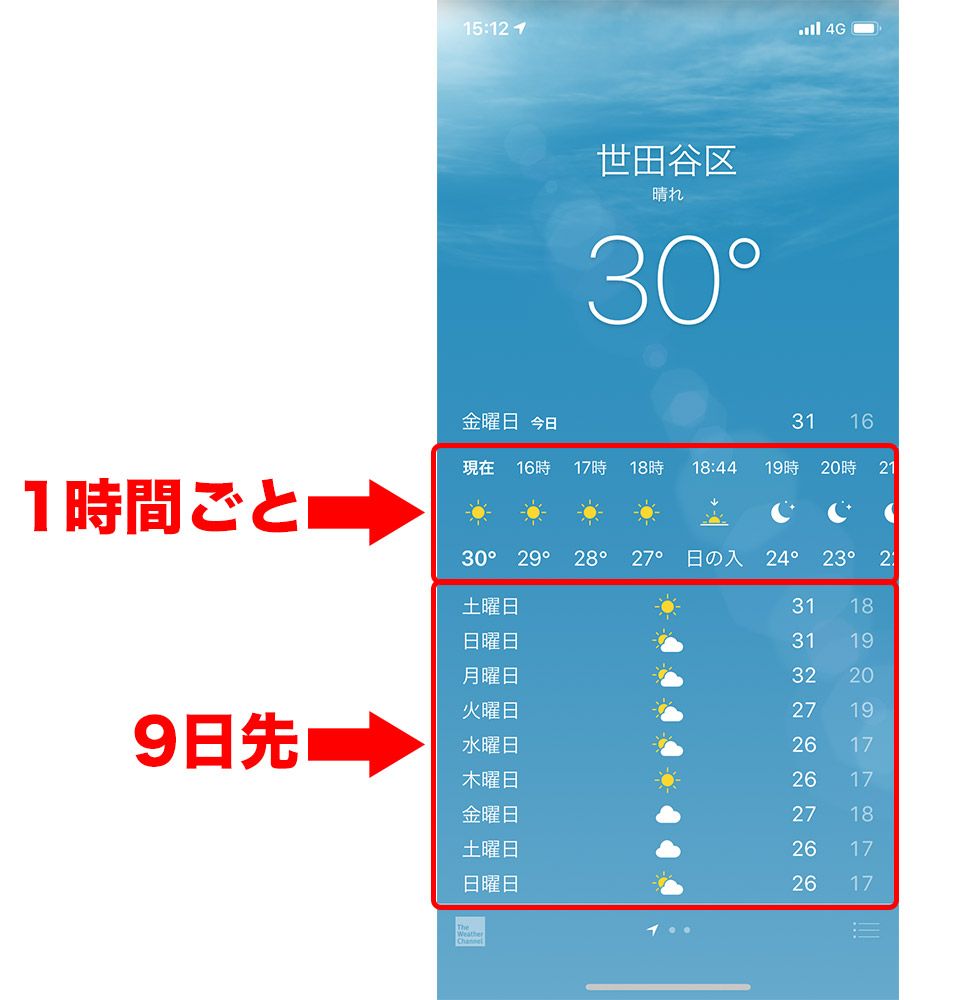
ゲリラ豪雨のように、朝晴れていても昼には雨になるなど、1日のうちでも天気が急変することがある。TOP画面では、1時間ごとに現在から24時間先まで天気と気温を表示する。朝、家を出る前に傘を持って行くべきかの判断や、洗濯物を外に干して出かけても大丈夫か、上着は必要かなど当日の予定を立てる時に便利だ。
日ごとの天気であれば9日先まで確認でき、天気と最高・最低気温が表示されるため、週末や先々のおでかけ予定の参考になる。
湿度やUV指数、気圧もチェック
「天気」アプリが教えてくれる情報は、天気や気温、降水確率ばかりではない。「天気」アプリを開いて下へスクロールすると、当日の天気について細かい情報まで網羅されていることがわかる。
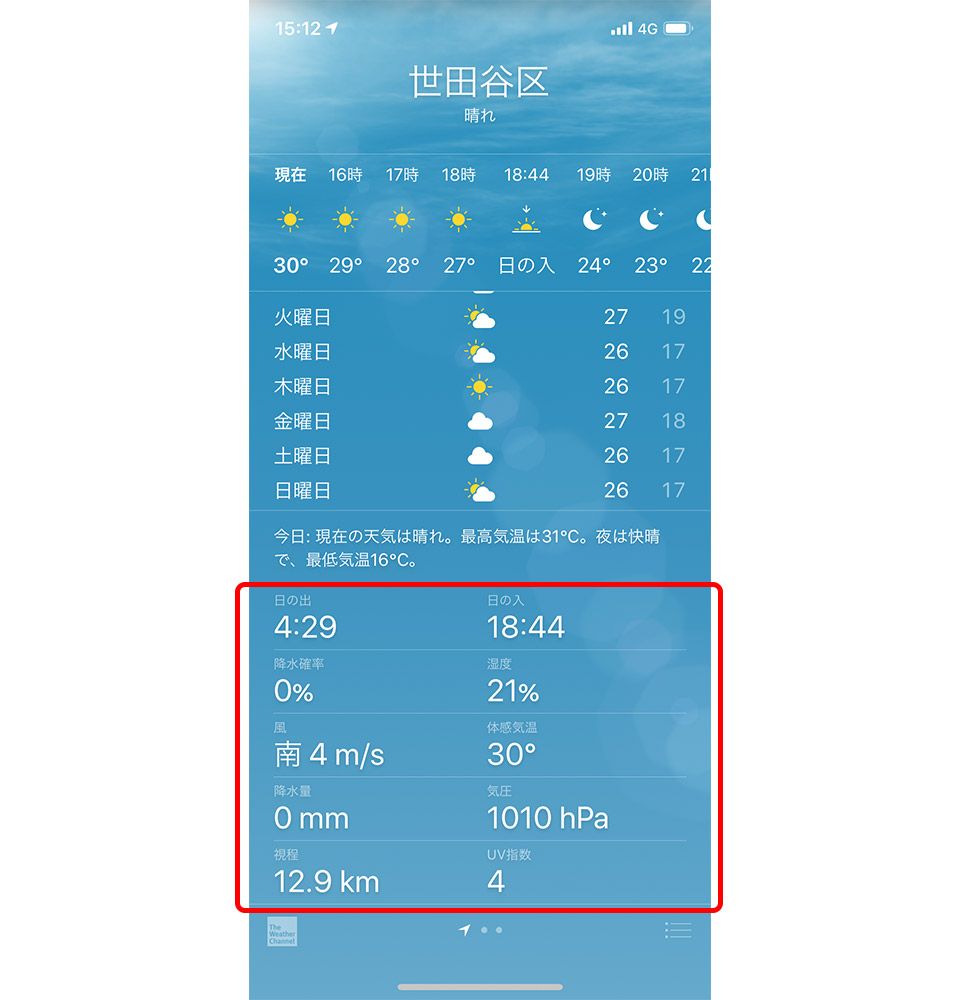
【確認できる情報】
・日の出と日の入
・降水確率
・湿度
・風向と風速
・体感気温
・降水量
・気圧
・視程(水平方向に見通せる距離)
・UV(紫外線)指数
たとえば初夏に特に気になる「UV指数」。UV指数とは紫外線が人体に及ぼす影響の度合いを指標化したものであり、1〜2の場合は安心して戸外で過ごせる、3〜7は日陰や日焼け止め、帽子などを利用する、8以上は外出はなるべく控えるなどの対策を気象庁が発信している。目には見えない情報なので、天気をチェックするついでに確認してみてはいかがだろう。
また「視程」は水平方向に見通せる距離のことを指し、霧やもや、大気汚染物質などに影響を受けて変化する。低下すると航空機の運行など移動に支障が生じる可能性があるばかりでなく、屋外イベントやスポーツへの影響、山海での遭難や転落などの危険性もある。屋外でのイベントがある外出時などにはチェックするとよさそうだ。
ほかにも「体感気温」の場合は、気温だけでなく湿度や風などを加味して計算された指数なので、季節の変わり目などに羽織るものを選ぶ際などに役立つだろう。
これらの情報は事前に知っておくことで対策を取ることもできるので、天気を見る時に下にスクロールして確認するといいだろう。
自宅や職場、おでかけ先など地域を追加
「天気」アプリは基本的には現在地の天気を取得するが、たとえば住んでいるところと職場が遠い場合、または出張先、よく訪れる地域、おでかけ先など複数の場所を追加しておくことで、各地域の天気をいつでも確認できるようになる。
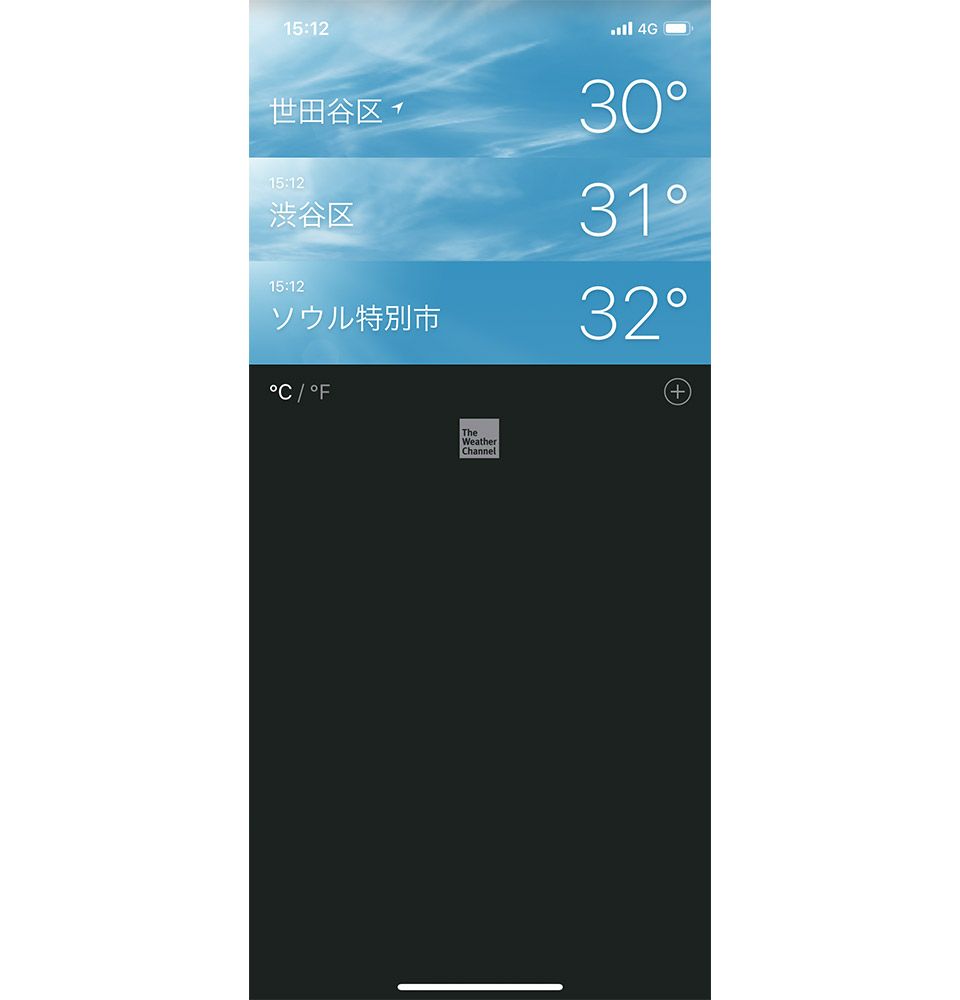
たとえば旅行先の地域を登録すれば、9日先までの天気予報と合わせ、現地の天気をあらかじめ予想できる。登録は海外の都市でも可能なので、出張や旅行の予定がある人はぜひ試してみてほしい。
追加方法は、「天気」アプリを開いて右下の三本線をタップ。右下にある「+」マークをタップして地名や郵便番号など追加したい地域を検索して追加する。追加した地域の天気予報は、「天気」アプリの画面を左右にスワイプすることで切り替えられる。
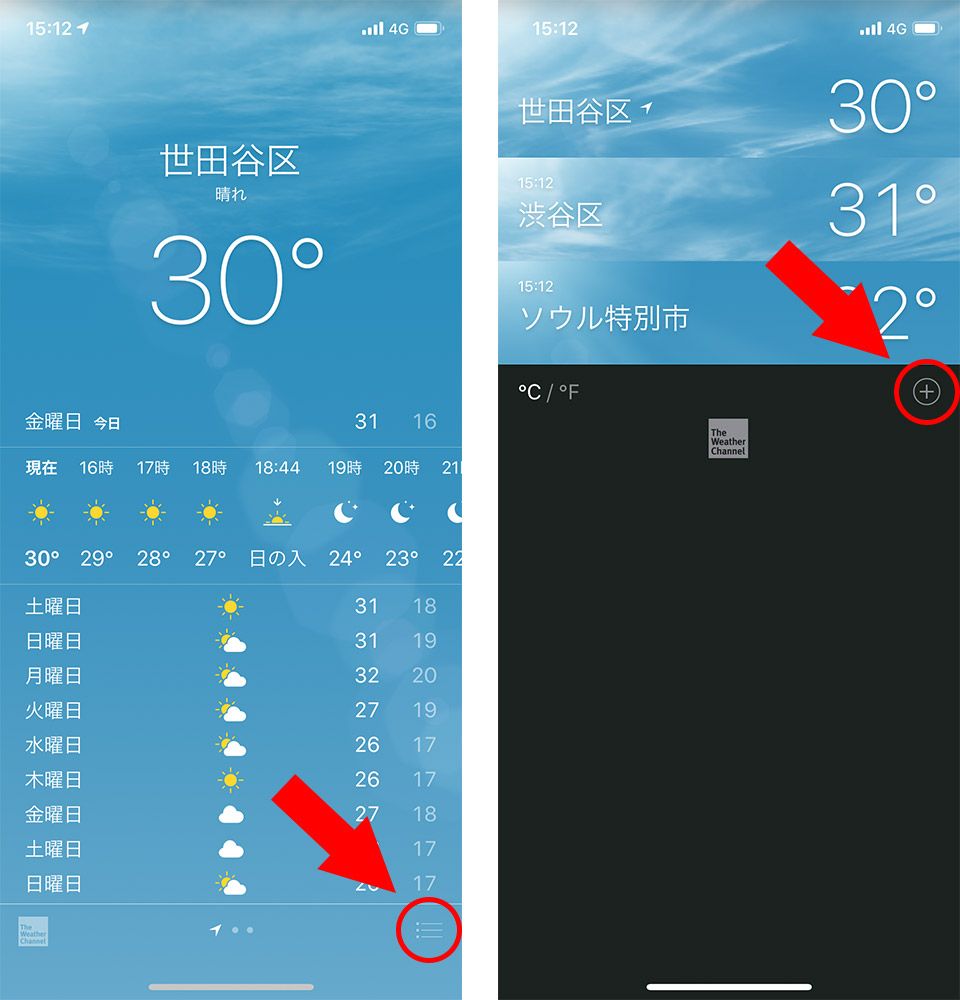
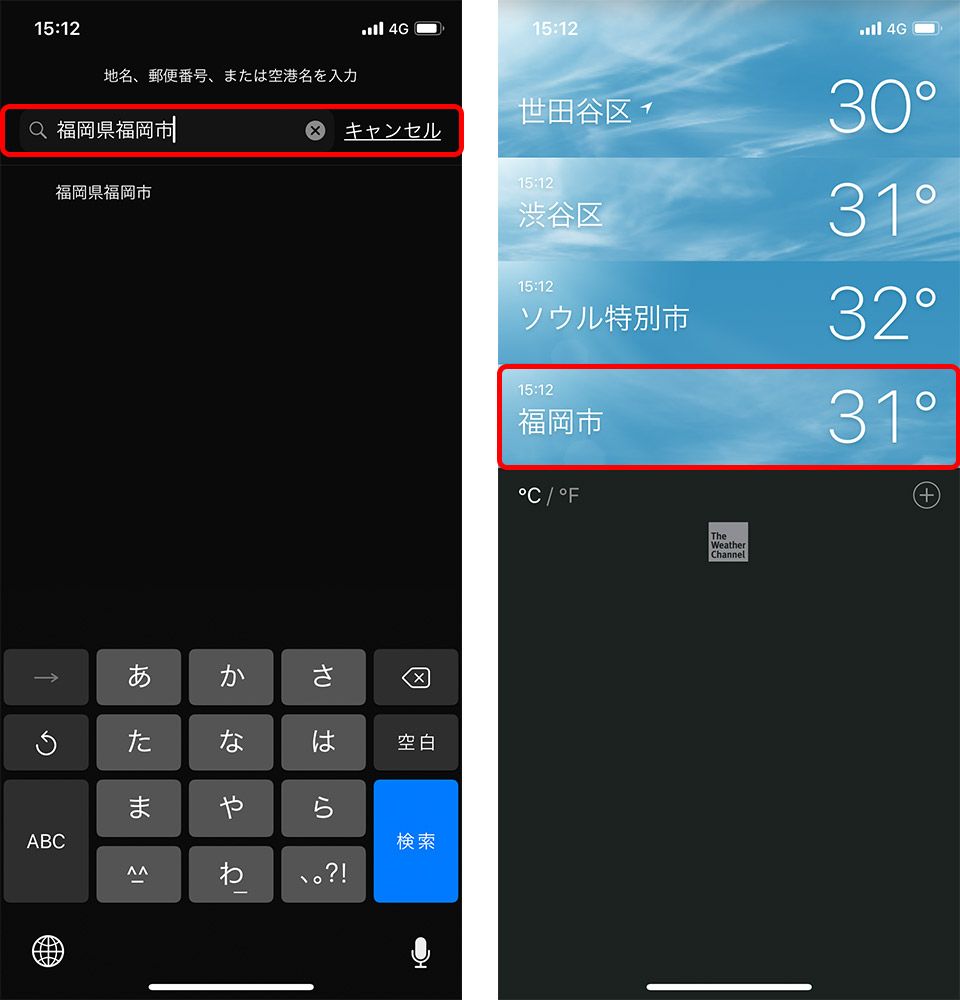
ちなみに最短アクセスはホーム画面で「天気」アプリのアイコンを3Dタッチ。地域の選択肢が表示されるので、見たい地域を選べばダイレクトにその地域の天気予報にアクセスできる。地域の追加はここからも可能だ。
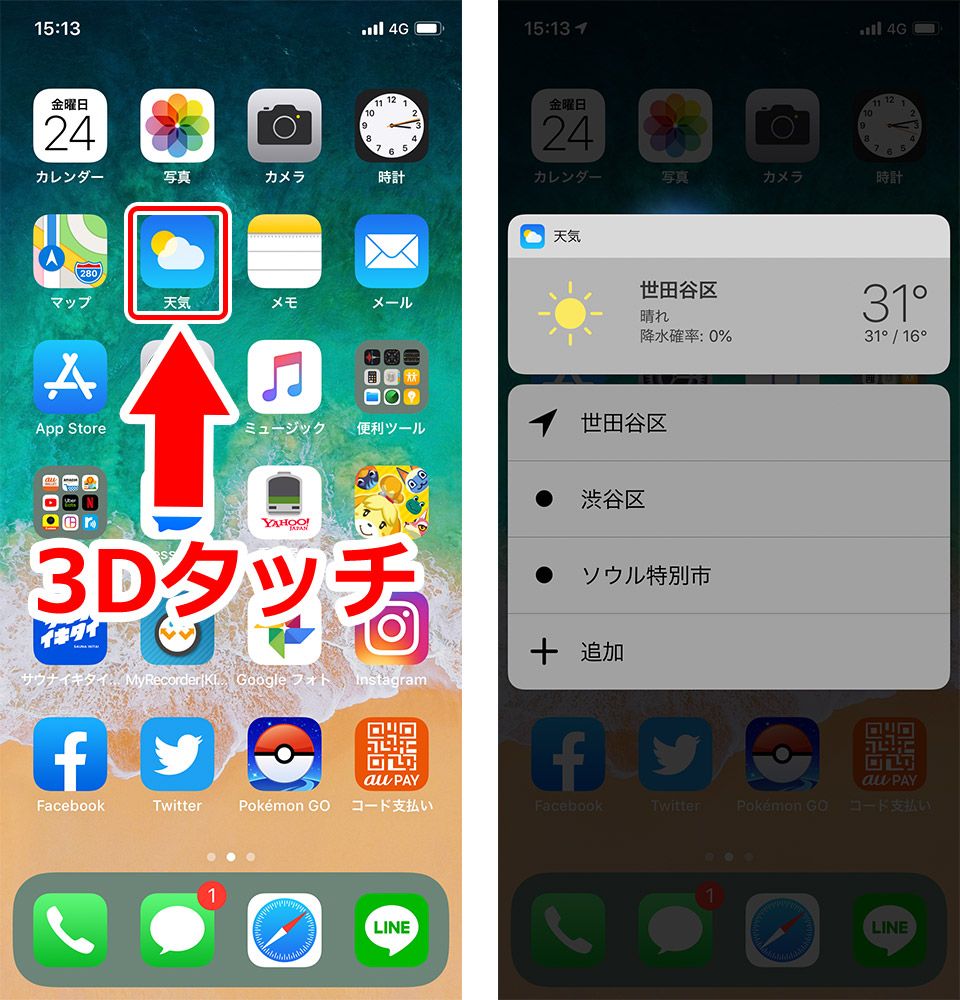
天気を示すアイコンは25種類も!
ちなみにちょっとしたトリビアだが、「天気」アプリでは、天気をひと目で把握できる太陽や雲、雨などのアイコンを25種類用意している。
たとえば雨ひとつとっても「にわか雨」「雷雨」「強雨」「霧雨」「霰(あられ)または雹(ひょう)/雪まじりの雨」の種類があり、外出前の細かい情報をひと目で確認することができる。
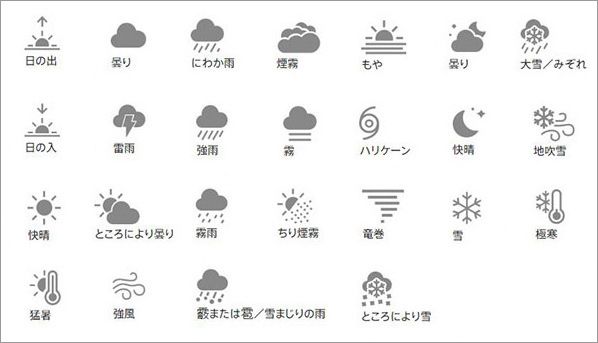 出典:Apple
出典:Apple
事務的になりがちな天気の確認だが、些細な違いに気付けば楽しくなるだろう。
現在地の天気を表示させるには事前に位置情報の許可を
今回紹介した「天気」アプリだが、現在地の天気を取得するには事前に設定が必要だ。ホーム画面から「設定」>「プライバシー」>「位置情報サービス」と進み、「位置情報サービス」がオンになっているかを確認。次に「天気」をタップし、「このAppの使用中のみ許可」か「常に許可」のどちらかにチェックを入れよう。

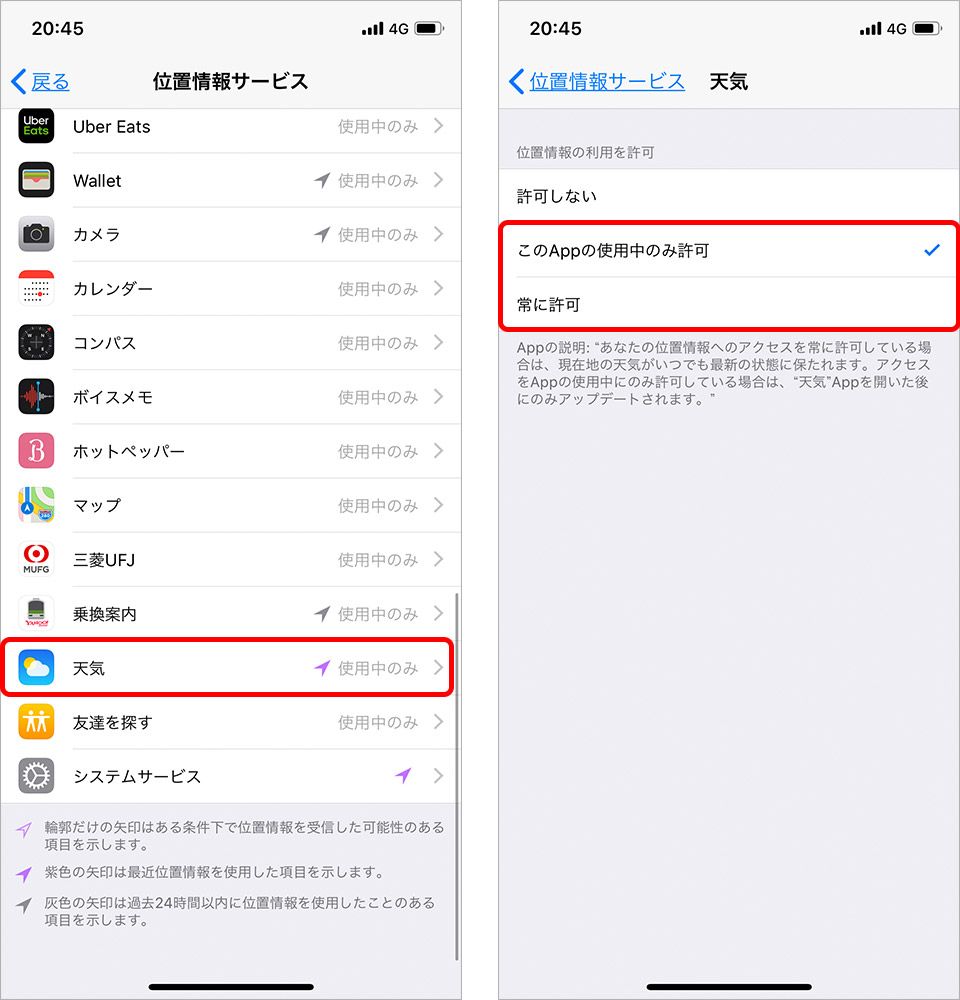
現在地に合わせて天気情報を取得してくれる設定は便利だが、もちろんオフにすることもできるので、必要に応じて都変更するといいだろう。
天気予報の情報が正確でないとき
また、まれになんらかの事情で正確な天気予報が取得できない場合もある。そんなときは、一旦アプリを終了して再度起動、もしくはiPhoneを再起動すると解消する場合がある。または、「天気」アプリの左下に表示されている「The Weather Channel」アイコンをタップして情報元にアクセスしよう。最新の情報を確認でき、アプリより一歩踏み込んだ詳細なデータを取得できる。
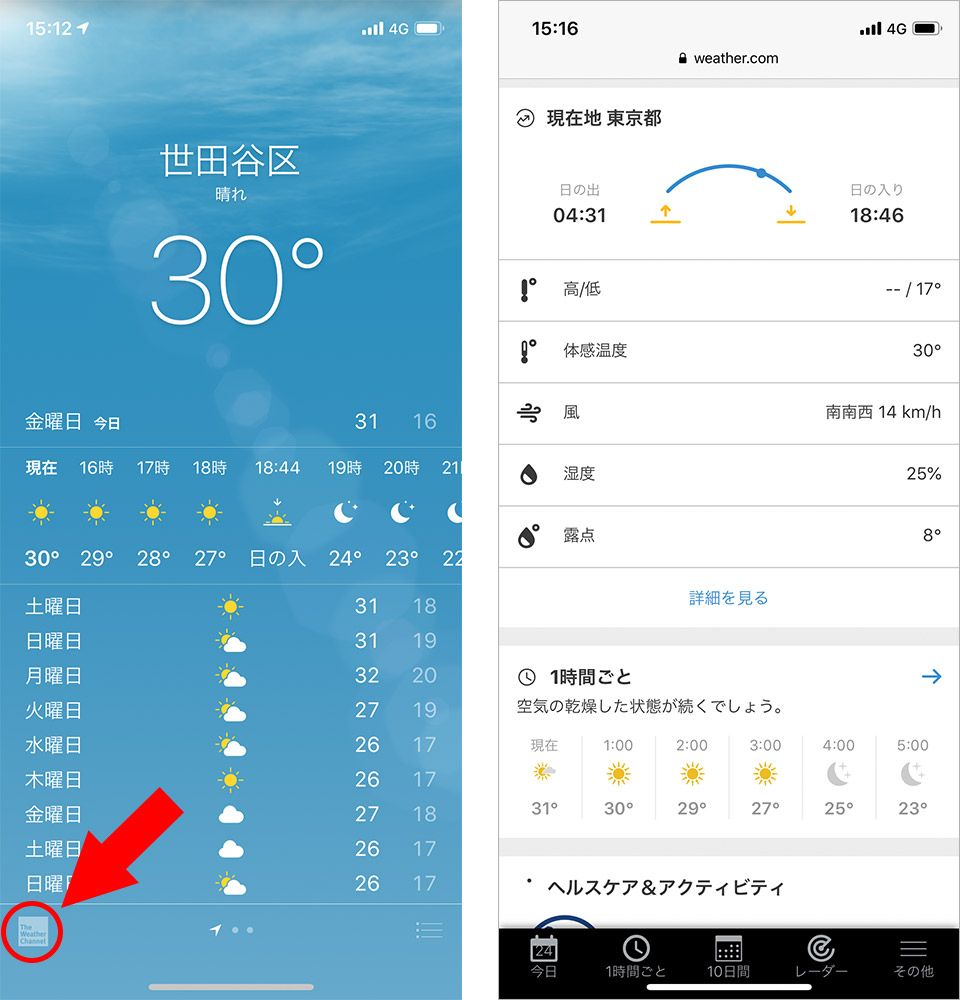
ウィジェットに設置しておくと便利
最後に便利な小技をひとつ紹介。天気は毎日確認するものだけに、簡単に確認できるようにしておきたい。「天気」アプリはあらかじめウィジェットに設置しておくことで、ホーム画面を左にスワイプするだけで情報を確認できる。アプリを起動しなくても使えるので、頻繁に利用する人におすすめしたい。
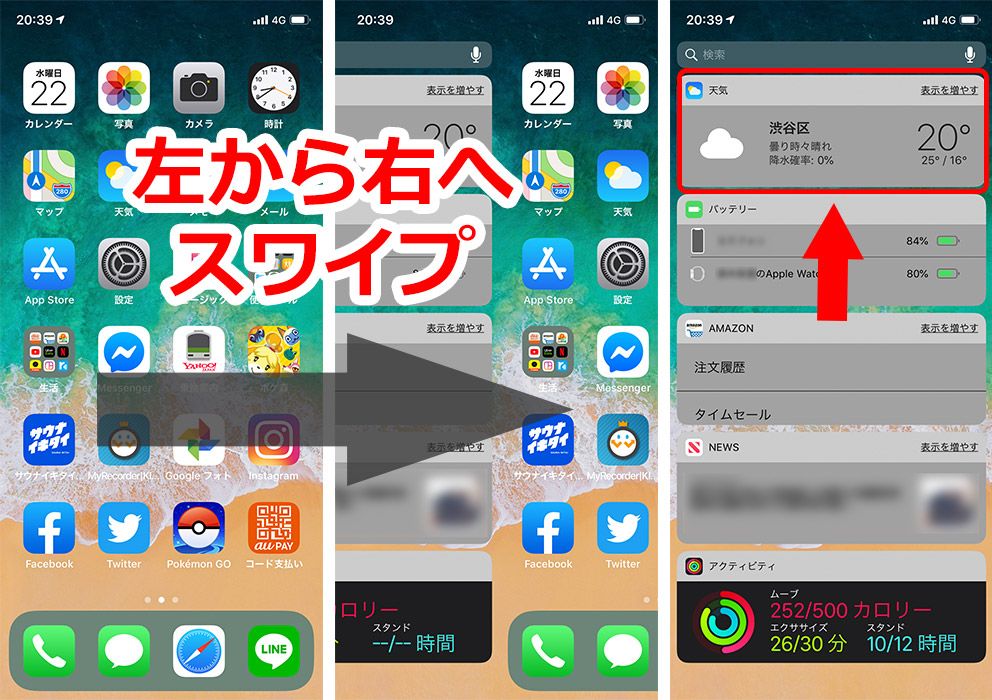
ウィジェットへの設置の方法は、ホーム画面を左から右にスワイプし、検索窓と複数のメニューが表示された画面(ウィジェット)を表示。その画面を下までスクロールし、「編集」というアイコンをタップ。
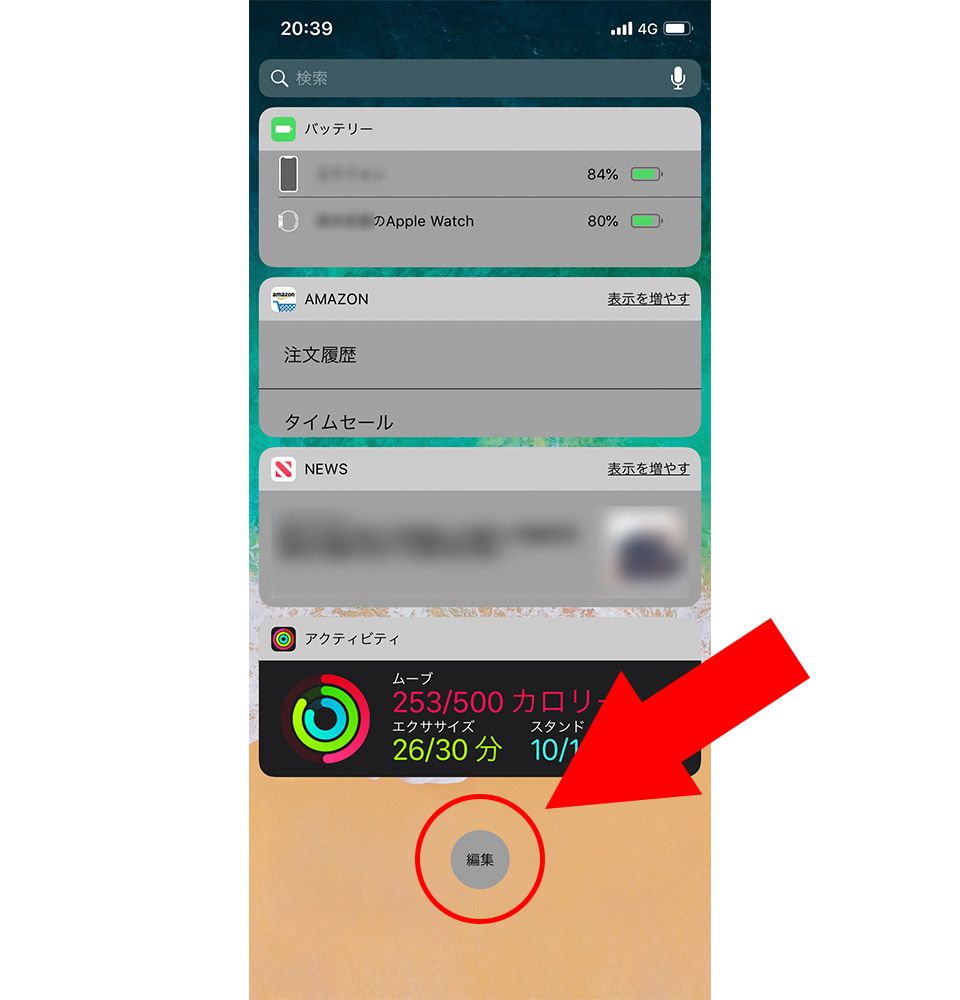
「天気」の左に表示されている「+」マークをタップし、「完了」を選択すればOKだ。
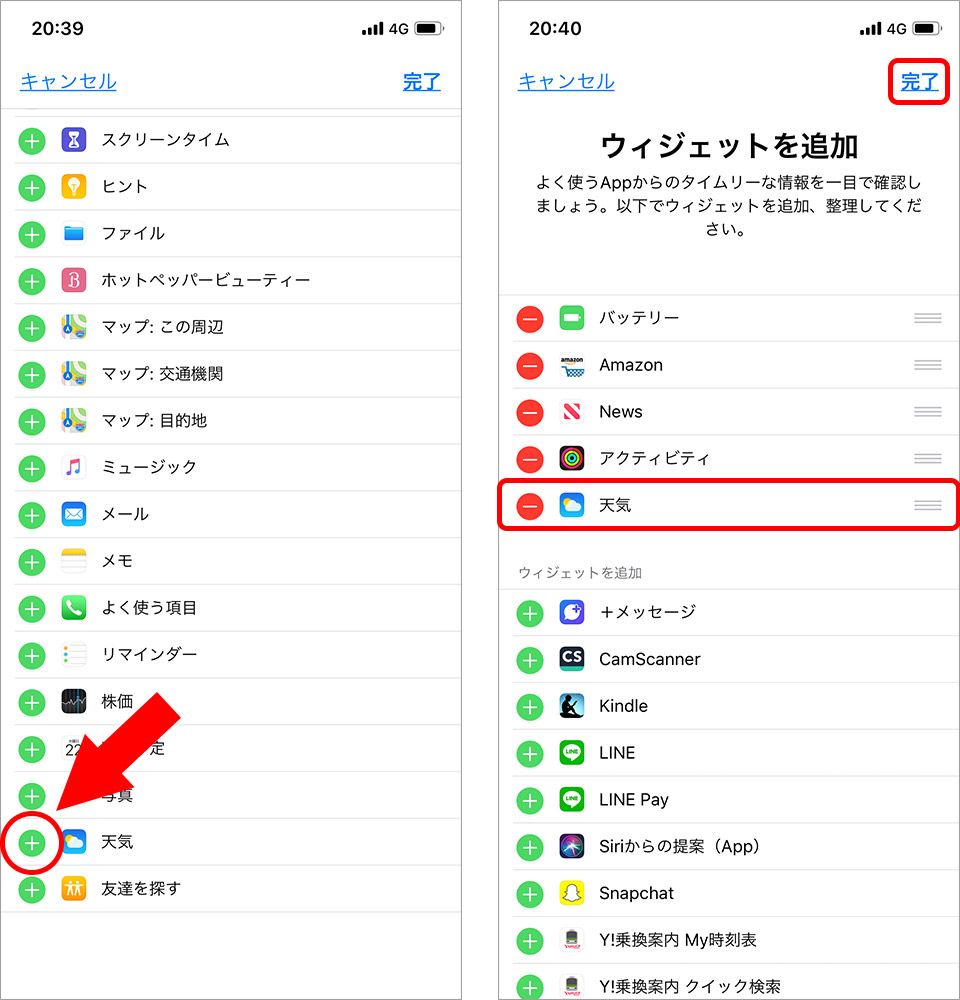
表示の順番も任意に変更可能で、「天気」の右側に表示された三本線に指をのせながら移動する。毎日確認するならいちばん上に移動させておくと便利だろう。
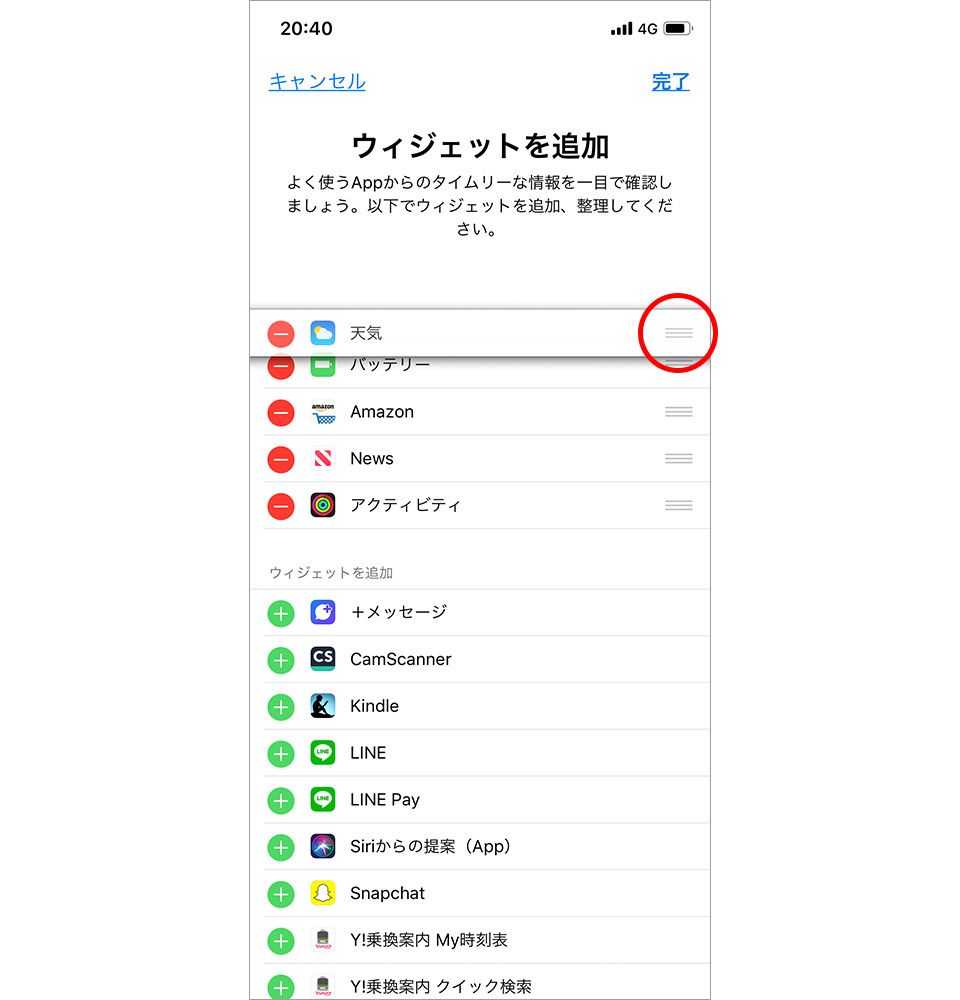
ウィジェットから確認できるのは現在地の天気(曇り、晴れなど)、現在の気温と最高・最低気温、降水確率。天気はすぐに知りたい情報なので、この機能は日常的に重宝する。
iPhoneの「天気」アプリはほかの標準搭載アプリと同じように、多機能ながらその操作性はシンプルで使いやすいよう設計されている。あらためてその機能を知ることで、日常で役立ててほしい。
文:内山内 内子

